1. VLOOKUP (dò tìm theo Cột)
Hàm VLOOKUP có chức năng dò tìm đối tượng theo chiều dọc và có thứ tự từ trái sang phải. Nếu đối tượng dò tìm được tìm thấy thì sẽ trả về đối tượng ở cột tham chiếu cùng hàng với đối tượng dò tìm
Cú pháp: =VLOOKUP(đốitượngcầndò,vùngdữliệuchứađốitượngcầndò,sốcộtchứađốitượngcầntrảkếtquả,1/TRUE hoặc 0/FALSE)
(trong đó: 1/TRUE trả về kết quả khớp gần đúng hoặc 0/FALSE trả về kết quả chính xác)
Ví dụ: Có bảng lương nhân viên như sau
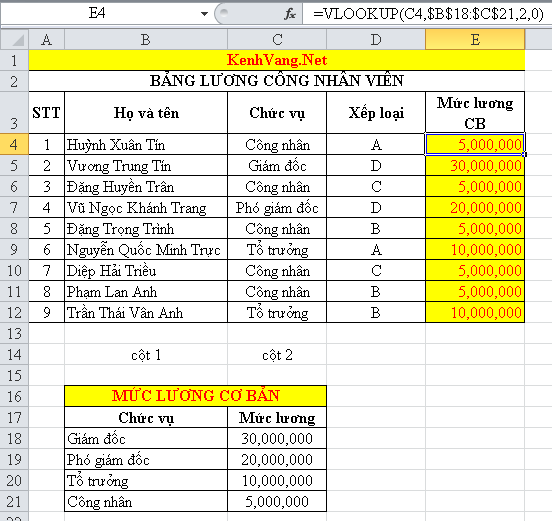
Yêu cầu: Dựa vào Bảng mức lương cơ bản để điền Mức lương CB trong Bảng lương công nhân viên
Đáp án: Tại ô E4 gõ vào công thức =VLOOKUP(C4,$B$18:$C$21,2,0) kết quả là 5.000.000 (ở đây mình cố định cột và dòng $B$18:$C$21 để tiện cho việc kéo công thức xuống ô E5 đến E12)
2. HLOOKUP (dò tìm theo Dòng)
Hàm HLOOKUP có chức năng dò tìm đối tượng theo chiều ngang và có thứ tự từ trên xuống dưới. Nếu đối tượng dò tìm được tìm thấy thì sẽ trả về đối tượng ở hàng tham chiếu cùng cột với đối tượng dò tìm
Cú pháp: =HLOOKUP(đốitượngcầndò,vùngdữliệuchứađốitượngcầndò,sốdòngchứađốitượngcầntrảkếtquả,1/TRUE hoặc 0/FALSE)
(trong đó: 1/TRUE trả về kết quả khớp gần đúng hoặc 0/FALSE trả về kết quả chính xác)
Ví dụ: Có bảng lương nhân viên như sau
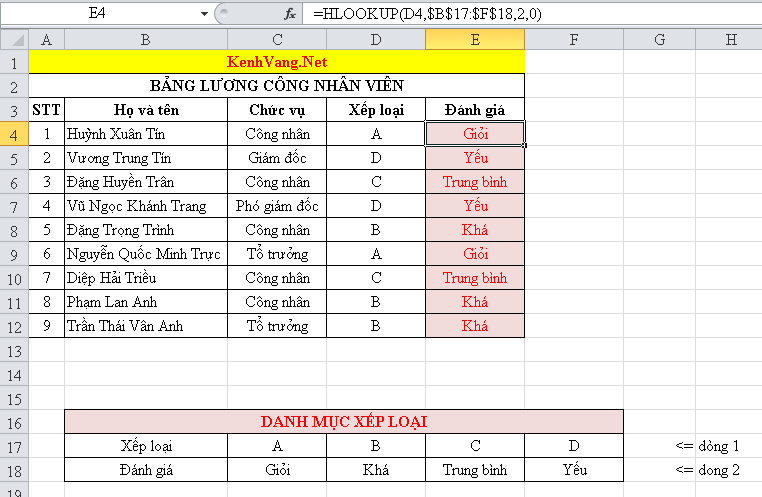
Yêu cầu: Dựa vào Danh mục xếp loại để điền Đánh giá trong Bảng lương công nhân viên
Đáp án: Tại ô E4 gõ vào công thức =HLOOKUP(D4,$B$17:$F$18,2,0) kết quả là Giỏi (ở đây mình cố định cột và dòng $B$17:$F$18 để tiện cho việc kéo công thức xuống ô E5 đến E12)
📅
✍ forexvn
⏰ Đọc:
👁 35 lượt

